Жесткая перезагрузка iphone 5s последствия. Как кнопками сделать жесткую перезагрузку iPhone и iPad — все модели
Вряд ли у владельца айфон или другого айос-устройства ни разу не возникало проблем с программным обеспечением своего гаджета, когда девайс отказывается реагировать на прикосновения к дисплею, в том числе нажатием на кнопки управления устройством. Что делать если айфон 4, 4S, 5, 5S, 6, 6S завис и не подчиняется простейшим командам своего владельца? В данной статье речь пойдет о трех методах перезагрузки айфона из любого состояния.
В первую очередь сделаем предположение, что айфон работает в стандартном режиме, у него адекватная реакция на татчи, послушно выполняет необходимые команды посредством нажатия на кнопки «Хоум» (Home) и «Пауэр» (Power), при этом владельцу гаджета необходимо перезагрузить устройство в нормальном режиме.
Перезагрузка Айфона в нормальном режиме. Эффективные способы.
- Необходимо нажать и удерживать в таком положении кнопку включения (она же выполняет функцию выключения)
- Далее следует прикоснуться к кнопке и резко провести пальцем вправо. Такое действие в терминологии айфона носит название свайп. Таким образом, дисплей айфона начнет гаснуть.
- Затем необходимо на мгновение надавить на кнопку «Пауэр». Тогда на экране появится логотип бренда Apple, и айфон начнет загружаться в обычном состоянии.
Как принудительно перезагрузить айфон
Как айфон, так и любое другое устройство фирмы Apple, может быть перезагружено из абсолютно любого состояния. Для этого нужно одновременно нажать две клавиши: «Хоум» и «Пауэр» в течение 10 секунд – не более. Тогда экран айфона перестанет как-либо реагировать и полностью погаснет.
Далее необходимо отпустить обе эти кнопки. Если даже после этого гаджет не включится, и логотип компании-производителя так и не появится на экране, то надо будет нажать на кнопку включения. Именно этот способ дает возможность принудительно перезагрузить электронное устройство в кратчайшие сроки, хотя данным способом желательно пользоваться не слишком часто, дабы избежать нежелательных последствий сбоя устройства.
Видеоинструкция «Hard Reset iPhone» — Принудительная перезагрузка Айфона
Как перезагрузить Айфон без кнопки. Возможности.
Данный способ применим только, когда айфон работает отлично, у него не выражены сбои в программном обеспечении, но при этом кнопка запуска имеет наглядные повреждения и работает неэффективно.
В настоящее время эффективное управление гаджетами от Apple возможно не только посредством ручного вмешательства. На самом деле, разработчиками данного устройства продуманы и более легкие способы включения. Просто для этого необходимо включить функцию
Данная возможность как раз и предназначена для включения устройства без непосредственного к нему прикосновения. При включении данной функции аппарат начинает понимать дистанционно.
Та же процедура имеет место в случае необходимости выключения айфона без прикосновений. Делается это посредством использования меню девайса.
Видеоинструкция «Как включить Assistive Touch в iOS»
Несколько заметок в качестве заключения.
- Выше упомянутые способы отлично применимы при включении, выключении и зависании айос-устройства в любом состоянии.
- Последний способ наиболее эффективен, когда сенсорная панель гаджета находится в исправном состоянии, при зависании
Смартфоны, как и любой компьютер подвержены сбоям в программном обеспечении. Не важно, iOs или Android, Windows phone или BADA, любая мобильная операционная система подвержена внезапному отказу. В этой статей пойдет речь о телефонах на базе iOs, постараемся развернуто ответить на вопрос, как правильно перезагрузить айфон любой модели. Причин для отказа программного обеспечения множество, начиная от ошибки кэша памяти или зависшего приложения и заканчивая аппаратными сбоями отдельных модулей. Глюки аппаратной части начинаются после утопления телефона или приличного удара об твердую поверхность.
Способы перезапуска iPhone
Есть несколько действенных способов как перезагрузить телефон от Apple, каждый из них безопасен для девайса, может применяться
Жесткая перезагрузка айфона 5s. Как перезагрузить iPhone? Три простых способа
Всем привет! Во многих статьях я пишу о том, что для решения некоторых проблем (да и просто для профилактики) операционной системы iOS необходимо выполнить жесткую перезагрузку устройства. Причем из статьи в статью я постоянно коротко описываю как это сделать. Честно говоря, мне это надоело. Ну сколько можно писать одно и тоже?
Поэтому, было принято стратегическое решение — один раз написать подробную инструкцию о том, как выполнить жесткую перезагрузку (Hard Reset, как называют некоторые) iPhone и iPad, а потом просто давать ссылку на нее. По-моему, это просто гениальный ход мысли — ведь до такого практически невозможно додуматься! Как у меня это получилось… не знаю:) Ладно, хватит шутки-шутить, давайте уже переходить к главному.
Итак, жесткий сброс — это принудительная перезагрузка, которая может понадобиться в следующих случаях:
- Устройство зависло, тормозит и медленно работает.
- Вылетают какие-либо ошибки.
- Проблемы с беспроводными сетями, клавиатурой, программами, приложениями и т.д.
Обращаю ваше внимание, что подобная процедура не затрагивает никакие пользовательские данные, вся информация останется на своем месте, ничего не удалится. Если цель, которую вы преследуете делая жесткую перезагрузку, это стереть все с iPhone или iPad, то вам необходимо выполнить немного другую операцию, а именно, полный сброс настроек и контента — .
Стандартная жесткая перезагрузка iOS-устройства
Почему в заголовке указано слово стандартная? Потому что до выхода iPhone седьмой модели, у всех iOS устройств обязательно присутствовали эти две механические кнопки. Так что если Ваш гаджет младше «семерки», то вот способ принудительно перезагрузить его:
- iPhone или iPad должен быть включен.
- Одновременно зажимаем две кнопки — Home (круглая под экраном) + Power (включения и блокировки).
- Не отпуская их, ждем того момента, пока iPhone или iPad не отключится.
- Продолжаем удерживать их до того пока не загорится экран.
Как выполнить жесткую перезагрузку iPhone 7
В iPhone 7 Apple добавила многое, но и убрала тоже не мало. В частности, клавиша Home перестала быть механической и скорей всего, так теперь будет во всех новых моделях. Так что старый способ, с зажатием кнопки домой не работает (нажимать то нечего). Как же теперь жестко перезагрузить iPhone?
- Устройство должно быть включено.
- Одновременно зажимаем и удерживаем две кнопки — Power (включения) и «Громкость вниз».
- Продолжаем держать обе клавиши до тех пор, пока экран не станет черным, а затем появится логотип Apple.
- Отпускаем кнопки.

Таким образом, все манипуляции практически такие же как и в старых моделях, за исключением того, что теперь вместо клавиши Home используется кнопка «уменьшение громкости».
Как жестко перезагрузить iPhone 8 и iPhone X
Apple, выпустив iPhone 8 и iPhone X, полностью поменяла комбинацию кнопок для принудительного перезапуска этих устройств. Теперь, для того чтобы сделать Hard Reset нужно задействовать аж три кнопки, да еще и нажимать их в определенной последовательности. Готовы размять пальцы? Поехали!
- Нажать и отпустить кнопку «увеличения громкости».
- Нажать и отпустить кнопку «уменьшения громкости».
- Зажать и держать боковую кнопку (включения) до того момента, пока на экране не появится логотип компании Apple.

Обратите внимание, что все нужно делать достаточно быстро. Нажали — отпустили, нажали — отпустили, зажали и держим.
Как сделать Hard Reset на iPhone XS, XS Max и XR? Инструкция!
В этот раз Apple не стала ничего придумывать — кнопки для жёсткой перезагрузки новых моделей iPhone 2018 года остались точно такими же, как и в iPhone X.
Ваш iPhone завис, вы не может пролистать эту статью чуть выше и посмотреть как делается Hard Reset? Ничего страшного! Я могу рассказать еще раз. Мне не тяжело.
Итак, инструкция. Принудительно и жестко перезагружаем iPhone XS, iPhone XS Max и iPhone XR:
- Нажимаем и отпускаем «Громкость вверх».
- Сразу же нажимаем и отпускаем «Громкость вниз».
- Сразу же жмем и держим кнопку «Включения» до момента появления «яблочка» (это займет около 10 секунд).
Повторюсь, все действия полностью идентичны iPhone X (см. картинку чуть выше).
Согласитесь, что нет ничего сложного во всех вышеперечисленных манипуляциях — все очень просто, быстро и легко. Но несмотря на эту простоту, недооценивать значимость этой процедуры никак нельзя — сколько раз я использовал ее для лечения зависших iPhone… Эх, были времена…:) Но это, конечно, немного другая история.
P.S. Хочешь получить правильную перезагрузку? Ставь «лайк» же! И вам польза, и автору будет приятно — заранее спасибо!
P.S.S. Если Ваш iPhone не хочет жестко перезагружаться, а также есть другие вопросы, то сразу же пишите в комментарии — попробуем разобраться!
Иногда случается
innovakon.ru
Как перезагрузить айфон 5 — Androfon.ru


Автор: Александр Мойсеенко / Опубликовано:11.09.2019 / Последнее обновление: 11.09.2019
Новые владельцы iPhone иногда сталкиваются с проблемой перезагрузки системы. Поэтому данный материал поможет узнать, как происходит перезагрузка iPhone 5.
Стандартная перезагрузка
Данный метод выполняется в нормальном режиме, когда у телефона отсутствуют явные признаки программных или аппаратных неполадок.
Инструкция:
Нажмите и удерживайте кнопку питания до появления на экране кнопки «выключить».


Отпустите клавишу, когда на экране появятся две кнопки: выключить и отменить.
Проведите пальцем в правую часть, что бы передвинуть переключатель в активное состояние.
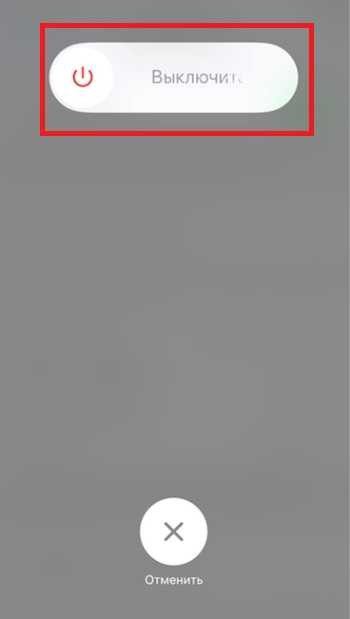
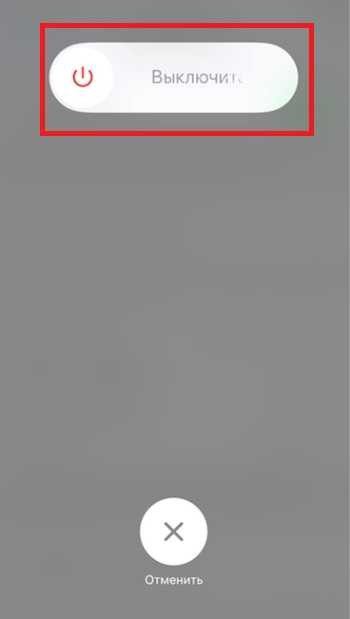
Дождитесь полного выключения телефона. Как только экран погаснет, вновь нажмите на кнопку питания и дождитесь включения системы.
Перезагрузка с помощью AssistiveTouch
Такой вариант перезагрузки годится для исправных телефонов и моделей со сломанной кнопкой включения.
Инструкция:
Откройте настройки телефона.
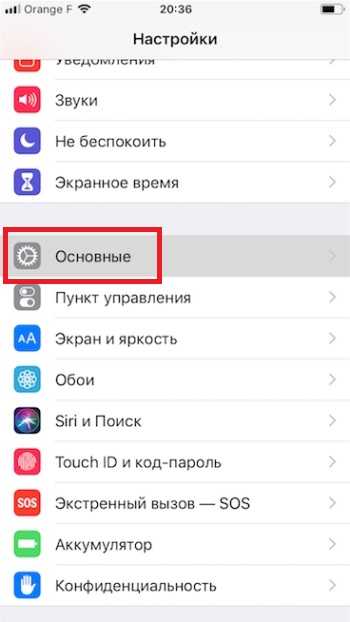
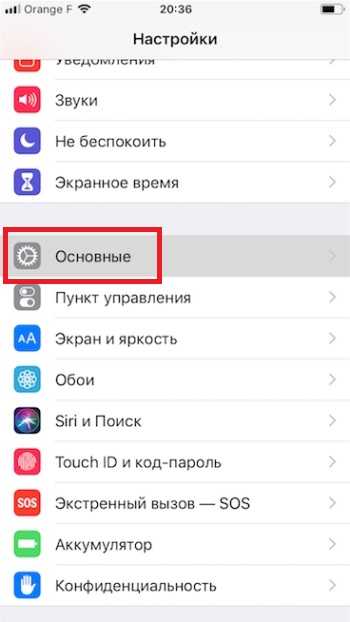
Перейдите в раздел «Основные».
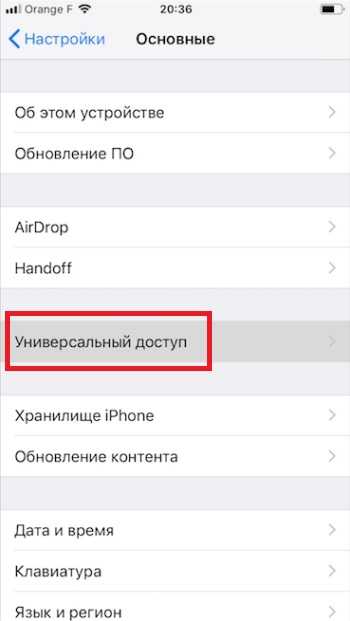
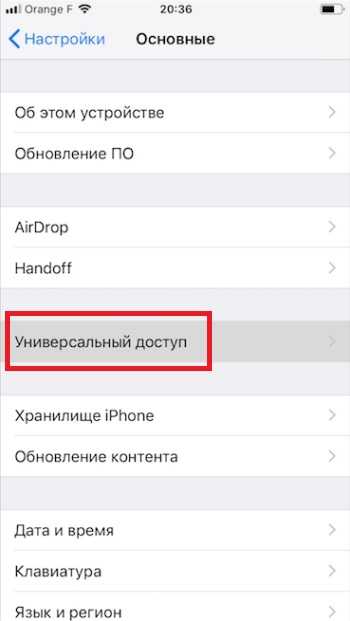
Найдите и перейдите в меню «Универсальный доступ».
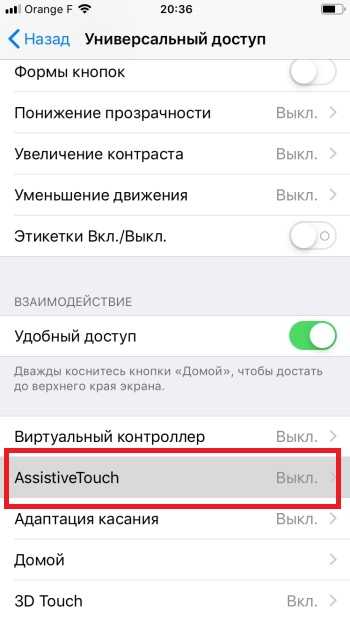
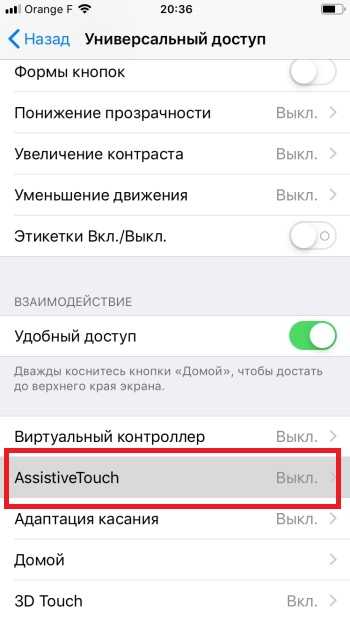
В разделе «Взаимодействие», нажмите на пункт «AssistiveTouch».
В новом меню активируйте функцию AssistiveTouch обычным переключением рычажка.
Ниже выберите «Меню верхнего уровня…», установите нужное количество кнопок.
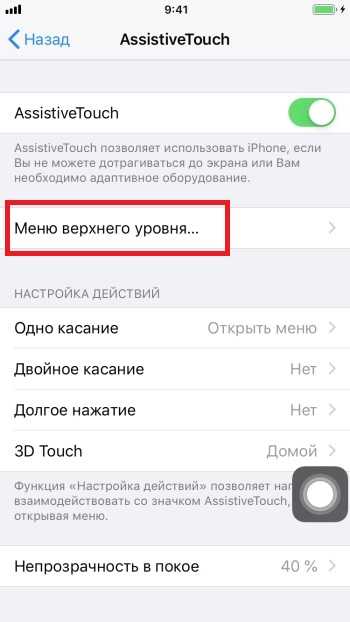
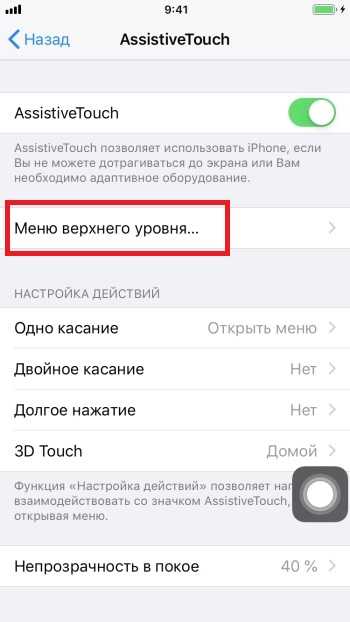
Ткните на значок в удобном положении, что бы задать действие.
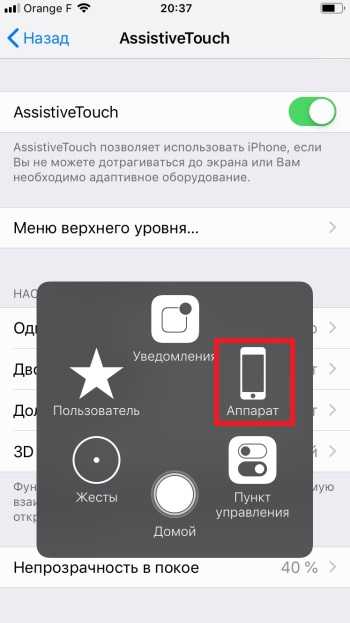
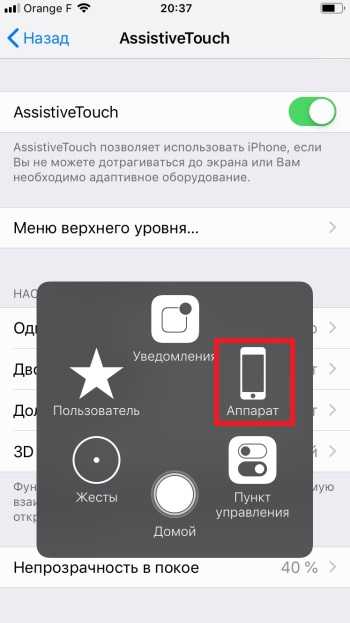
Из списка действий укажите «Перезапуск».
Далее настройки можно покинуть. Что бы перезагрузить смартфон, следует нажать на плавающую кнопку и выбрать действие «Перезапуск», что приведет к перезагрузке системы.
«Жесткая» перезагрузка
Такой способ показан в том случае, когда имеется аппаратная или программная неполадка. Например, телефон завис, не реагирует на касания, не позволят покинуть приложение, смартфон упал с высоты или в воду.
Инструкция:
Зажмите кнопку питания и круглую клавишу «домой». Удерживайте кнопки до 10 секунд, пока изображение на экране не погаснет.


Как только появится логотип компании, отпустите кнопки и ждите загрузки системы.
Перезагрузка из меню настроек
Метод подходит для рабочих аппаратов, а так же для моделей со сломанной кнопкой питания.
Инструкция:
Перейдите в раздел настроек телефона.
Выберите пункт «Основные».
В следующем меню в самом низу нажмите на пункт «Выключить».
Как только телефон отключится, зажмите кнопку питания для включения, после чего ожидайте загрузки операционной системы. Смартфон, где кнопка питания сломана, для включения следует подключить к зарядному устройству или же к компьютеру через USB кабель.
Вывод
Статья содержит подробное объяснение, как перезагрузить айфон 5. Материал пригодится начинающим пользователям, а так же уверенным владельцам, что столкнулись с непредвиденными обстоятельствами.
А как часто вам приходится перезагружать iPhone 5? Оставляйте отзывы в комментариях под статьей.
 Загрузка…
Загрузка…
Поделиться:[addtoany]
androfon.ru
Как подготовить iPhone 5 к Hard Reset? Процесс выполнения жесткой перезагрузки
К сожалению, даже новый iPhone во время работы может зависнуть и перестать работать. Подобное может произойти при заражении вирусами или системном сбое. Причиной может служить даже загруженность оперативной памяти. Именно в таком случае возникает актуальный вопрос о том, как сделать Hard Reset на iPhone 5. Желательно выполнить и сброс всех данных, чтобы удалить возможную причину неполадки – вирус.

Описание
Этот вид перезагрузки сможет реанимировать телефон, если он завис и не отвечает на нажатия клавиш. Пользователи отмечают, что срабатывает он практически в 100 % случаев. Однако рекомендуется перед выполнением сделать резервную копию всех данных. Ведь, как уже было сказано выше, при выполнении сброса настроек перед Hard Reset на iPhone 5 вся информация будет удалена.
Когда делать жесткий сброс?
Данная функция будет необходима в том случае, если телефон тормозит, завис. Она поможет, даже если смартфон просто медленно работает. При появлении каких-либо ошибок также разрешается сделать жесткий сброс. Hard Reset на iPhone 5 будет полезна в том случае, если у пользователя проблемы с интернет-соединением, какими-то утилитами, приложениями и клавиатурой.

Если функцию выполнять без сброса настроек, то данные затронуты не будут. Однако если причиной вышеописанных неполадок является вирус, то жесткая перезагрузка не поможет. Поэтому стоит предварительно сделать сброс настроек и данных, так будет достигнут максимально ожидаемый эффект. Ниже рассмотрим, как сделать резервную копию.
Как создать резервную копию?
Есть два варианта, которые позволят сохранить данные. Первый подразумевает использование iTunes, а второй – iCloud.
- Необходимо подключиться к Интернету. Далее следует найти в устройстве программу iCloud. После этого нужно зайти в «Настройки», активировать функцию создания резервной копии телефона. Осталось подождать лишь определенное количество времени, чтобы процесс успешно завершился.
- При использовании iTunes необходимо подключить к компьютеру iPhone 5. Hard Reset можно выполнять только после полного сохранения данных. Далее в программе нужно найти функцию, которая позволяет создать копию. Процесс будет длиться не более пяти минут.
Как сделать перезагрузку?
Для того чтобы совершить жесткую перезагрузку, необходимо держать устройство включенным. Некоторые пользователи думают, что нужно зажать три клавиши в iPhone 5. Hard Reset делается несколько иначе. В процессе задействованы лишь две клавиши. К ним относятся «Домой», располагаемая под экраном, и включения/выключения. Держать нажатыми их следует до тех пор, пока экран не потухнет и не включится вновь.

Итоги
В статье описано, как совершить Hard Reset на iPhone 5. Нужно делать ее лишь при включенном устройстве и заряженной батарее хотя бы на 50 %. Иначе могут возникнуть сбои. Если жесткая перезагрузка была выполнена тогда, когда телефон стоял на зарядке в выключенном состоянии, то прибор скорее всего не включится. Нужно отключить от кабеля и долго держать клавишу включения. Если не помогло, то можно сделать еще раз жесткую перезагрузку.
Выше описан способ, как можно сделать Hard Reset при помощи клавиш «Домой» и блокировки (вкл/выкл). Следует понимать, что другого способа не существует.
fb.ru
Как перезагрузить Айфон — совет на любой случай Тарифкин.ру
Функция перезагрузки предусмотрена во многих электронных устройствах, в том числе и в смартфонах. Она позволяет восстановить функциональность программного обеспечения и избавиться от ошибок. Как перезагрузить Айфон, если тому требуется перезагрузка? Несмотря на отсутствие специально выделенной кнопки, мы можем перезапустить смартфон с помощью других средств. Также предусмотрены программные средства перезагрузки, о чем пойдет речь в нашем подробном обзоре.
Штатная перезагрузка iPhone
Несмотря на отсутствие аппаратной кнопки «Reset», возможность перезагрузить iPhone все-таки есть. Штатная перезагрузка осуществляется путем выключения и повторного включения смартфона. Для этого нужно нажать на кнопку питания и удерживать ее на протяжении 10 секунд – после этого на экране появится красная кнопка выключения, которую нужно «смахнуть» вправо. Спустя несколько секунд смартфон выключится.
Штатная перезагрузка методом выключения происходит в два этапа – сначала производится выключение смартфона, а потом его включение. Для того чтобы включить смартфон, необходимо зажать кнопку питания и держать ее нажатой до появления логотипа Apple. Через некоторое время операционная система запустится в обычном режиме. Этот способ является одним из самых простых, но он не сработает в том случае, если на смартфоне сломалась кнопка питания/блокировки.
Принудительная перезагрузка
Мы уже знаем, как перезагрузить Айфон, если нарушилась его функциональность – нужно выключить его и снова включить. Но что делать, если после удержания кнопки питания ничего не происходит? Как перезагрузить iPhone, если он не хочет реагировать на действия пользователя? Не стоит отчаиваться – мы можем отправить устройство на принудительную перезагрузку. Она срабатывает в 99% случаев, позволяя перезапустить операционную систему Айфона и восстановить ее нормальную работу.
Как перезагрузить Айфон, если он повис намертво и не хочет выключаться? Ответ прост – зажимаем кнопку питания и кнопку «Домой», удерживаем 10 секунд. Спустя 10 секунд устройство отправится на перезагрузку, а на его дисплее появится логотип Apple. Как только перезагрузка завершится, вы сможете увидеть рабочий стол своего устройства. Именно так и нужно поступать в тех случаях, когда смартфоны перестают реагировать на стандартные пользовательские действия.
Аналогичным образом производится перезагрузка планшетных компьютеров iPad, которые мало чем отличаются от смартфонов от американского производителя Apple.
Как перезагрузить Айфон без кнопки блокировки
Нормальная и принудительная перезагрузки осуществляются путем нажатия штатных кнопок. Как перезагрузить Айфон, если кнопка питания не работает? Если произошла поломка кнопки питания/блокировки или кнопки домой, работать с устройством будет крайне затруднительно, а то и вовсе невозможно. Тем не менее, перезагрузить Айфон со сломанной кнопкой блокировки все-таки можно.
Для этого необходимо:
- Пройти в «Настройки – Основные – Универсальный доступ»;
- Активировать функцию «Assistive Touch»;
- Нажать на программную кнопку, появившуюся на экране;
- Выбрать пункт «Аппарат»;
- В открывшемся меню нажать и удерживать пункт «Блокировка экрана»;
- «Смахнуть» вправо кнопку «Выключить» (по аналогии с обычной перезагрузкой).
После этого смартфон выключится. Для повторного включения подсоедините к нему зарядное устройство.
Все эти мучения с программной перезагрузкой без кнопки не оправданы. Отсутствие возможности нормально пользоваться смартфоном – это большой минус. Поэтому мы рекомендуем обратиться в ближайший сервисный центр по вопросу ремонта. Специалисты сервиса вскроют смартфон, заменят кнопку питания/блокировки, соберут устройство и возвратят его в работоспособном состоянии. После этого вы сможете нормально пользоваться своим смартфоном и перезагружать его по мере необходимости в штатном режиме.
Еще один извращенный способ отправить Айфон на перезагрузку – дождаться полного разряда аккумуляторной батареи. На определенном этапе, когда заряда батареи будет не хватать для нормальной работы устройства, Айфон отключится. Этот способ является рабочим, но мы настоятельно рекомендуем вам обратиться в сервисный центр и отремонтировать сломавшуюся кнопку. Тем более что стоит такой ремонт не так уж и дорого.
Если ваш смартфон находится на гарантии, и вы уверены, что кнопка сломалась самостоятельно, а не в результате неаккуратных пользовательских действий, вы можете сдать смартфон в магазин, с целью дальнейшей передачи на гарантийный ремонт в авторизованный сервисный центр.
Перезагрузка новых версий iPhone
Новые смартфоны – новые сложности с перезагрузкой. В iPhone 7 нет привычной кнопки перезагрузки, так как её заменили сенсорной. В процессе перезагрузки она теперь не участвует. Но это только облегчает задачу – чтобы перезагрузить iPhone 7, зажмите одновременно кнопки питания и уменьшения громкости. Через несколько секунд экран погаснет, затем на нём появится фирменное яблочко – смартфон пошёл на перезагрузку.
Перезагрузка iPhone 8 и iPhone 8 Plus выполняется по странной схеме – сначала нажимаем и сразу же отпускаем кнопку увеличения громкости, затем кнопку уменьшения громкости, после чего нажимаем и удерживаем кнопку питания. В ответ на эти действия операционная система отправится на принудительную перезагрузку. Аналогичным образом перезагружаются iPhone Xs и iPhone Xr.
Для чего нужна перезагрузка
Смартфоны Apple iPhone работают на базе сложной операционной системы. Возникающие в процессе ее работы сбои приводят к нарушению нормальной функциональности устройств – возникают многочисленные ошибки в приложениях, нарушается работа отдельных модулей. В отдельных случаях смартфоны повисают намертво, полностью теряя функциональность.
Что позволяет сделать перезагрузка?
- Перезапустить операционную систему Айфона;
- Избавиться от программных ошибок и сбоев в iOS;
- Нормализовать выполнение отдельных программ;
- Сбросить кэш устройства;
- Восстановить функциональность аппаратных модулей.
То есть, здесь работает известная поговорка «Семь бед – дави ресет». Как перезагрузить Айфон 5s, 6s и любую другую версию Айфона, если в нем нет кнопки аппаратного сброса? Не стоит волноваться – есть другие способы отправить смартфон на перезагрузку, о чем пойдет речь дальше.
tarifkin.ru
